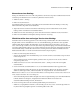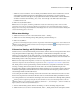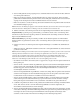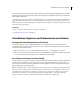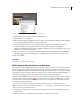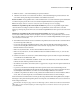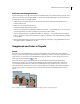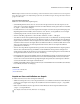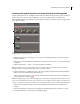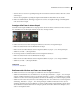Operation Manual
114VERWENDEN VON PHOTOSHOP ELEMENTS 7
Konvertieren eines Katalogs
Kataloge, die mit früheren Versionen von Photoshop Elements oder mit Photoshop Album erstellt wurden, können für
die Nutzung in der aktuellen Version von Photoshop Elements konvertiert werden.
1 Wählen Sie „Datei“ > „Katalog“.
2 Klicken Sie auf „Konvertieren“.
Das Dialogfeld „Katalog konvertieren“ wird geöffnet und die Standardverzeichnisse für Kataloge von Photoshop
Elements und Photoshop Album werden durchsucht.
3 (Optional) Wenn Sie in anderen Verzeichnissen nach Katalogen suchen möchten, klicken Sie auf „Weitere
Kataloge suchen“ und öffnen Sie die betreffenden Ordner.
4 Wählen Sie in der Liste einen Katalog aus, den Sie konvertieren möchten, und klicken Sie auf „Konvertieren“.
5 Klicken Sie zum Schließen des Dialogfelds „Katalog konvertieren“ auf „Fertig“.
Wiederherstellen einer vorherigen Version eines Katalogs
Eventuell möchten Sie die zuletzt gespeicherte Version Ihres Katalogs wiederherstellen. Ein solcher Fall wäre zum
Beispiel denkbar, wenn Sie irrtümlicherweise Fotos aus dem aktuellen Katalog gelöscht haben, die Sie eigentlich
behalten wollten. Mit dem Befehl „Wiederherstellen“ werden die Sicherungskopien des Katalogs, der Fotos, der
Video- und Audioclips, der PDFs sowie der Projekte in Photoshop Elements abgelegt. Sie können diesen Befehl auch
verwenden, um Ihren Katalog, Ihre Fotos usw. auf einen anderen Computer zu übertragen. (Beispielsweise können Sie
mit dem Befehl „Backup“ zunächst alles auf eine CD bzw. DVD kopieren und die Dateien anschließend mit dem
Befehl „Wiederherstellen“ von der CD oder DVD auf den anderen Computer kopieren.)
1 Führen Sie einen der folgenden Schritte aus:
• Wenn Sie für das Backup einen Wechseldatenträger (z. B. eine CD oder DVD) verwendet haben, legen Sie diesen
in ihren Computer ein.
• Wenn die Dateien auf einer externen Festplatte gesichert wurden, vergewissern Sie sich, dass diese an Ihren
Computer angeschlossen ist.
2 Wählen Sie im Fotobrowser bzw. in der Datumsansicht „Datei“ > „Katalog von CD, DVD oder Festplatte
wiederherstellen“.
3 Geben Sie im Bereich „Wiederherstellen von“ an, wo die wiederherzustellenden Dateien gespeichert sind:
• Wenn sich die Backup-Dateien auf einer CD oder einer DVD befinden, aktivieren Sie die Option „CD/DVD“.
Wählen Sie, falls nötig, im Menü „Laufwerk auswählen“ das entsprechende CD- bzw. DVD-Laufwerk aus.
Hinweis: Wenn Sie Dateien von einer CD oder DVD mit Multisession-Backup-Dateien wiederherstellen, wählen Sie im
Menü „Laufwerk auswählen“ das neueste Backup aus.
• Wenn sich die Backup-Dateien auf Ihrer Festplatte oder einem sonstigen Datenträger (z. B. einem Flash-Laufwerk)
befinden, aktivieren Sie die Option „Festplatte/anderem Laufwerk“. Klicken Sie zum Suchen der
wiederherzustellenden Backup-Datei auf „Durchsuchen“.
4 Geben Sie einen Speicherort für den wiederhergestellten Katalog und die Dateien an.
• Wählen Sie „ursprünglichem Verzeichnis“, wenn der Katalog bzw. die Fotos, Video- und Audioclips, PDFs und
Projekte an ihrem ursprünglichen Speicherort wiederhergestellt werden sollen.